ファンド詳細の使い方
ファンド詳細では、基準価額などの基本情報から手数料詳細などの詳細情報まで様々な情報を確認できます。
ファンド詳細でできること
-
基本情報の確認
-
基準価額や純資産、手数料など基本情報を確認することがきます。

- 横にスライドすると、右側に隠れているメニューを表示することができます。
- ❷をタップすると、用語の説明を見ることができます。
- 重要なお知らせやご注意事項がある場合に表示されます。
- 「このファンドのお知らせを見る」をタップすると、該当の「お知らせ画面(PCサイト)」が別ウィンドウで開きます。
手数料・諸費用
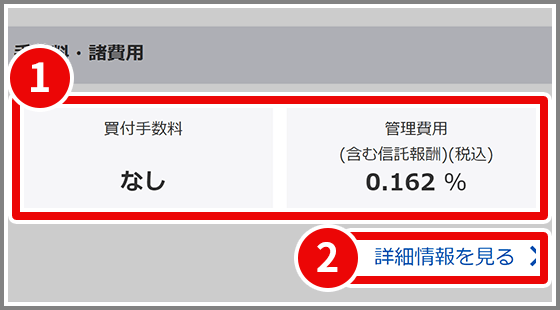
- 買付手数料の有無、ファンド管理費用(信託報酬)を確認することができます。
- 「詳細情報を見る」をタップすると、「手数料・詳細」タブに移動します。
「手数料・詳細」タブでは、運用管理費用(信託報酬)の詳細、設定日や償還日などの詳細情報を確認することができます。
チャート

- 1年分のチャートを確認することができます。
- 「チャートの詳細を見る」をタップすると、「チャート」タブに移動します。
「チャート」タブでは、チャートの表示期間や表示要素を変更することができます。
ランキング
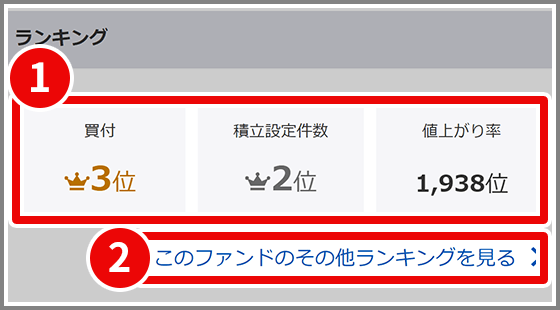
- 全銘柄の中で、買付、積立設定件数、値上がり率の順位を確認することができます。
- 「このファンドのその他ランキングを見る」をタップすると、「ランキング」タブに移動します。
当該ファンドのよく見られている銘柄ランキングや純資産ランキングなど様々なランキングを確認することができます。
-
チャートの確認
-
期間を指定して基準価額や純資産の変動をチャートで確認することができます。

- 左右にスライドすることで、グラフの表示期間を移動させることができます。
- グラフ上に表示する期間の指定ができます。
- 「表示切替」をタップすると、チャートに表示する項目を選択することができます。
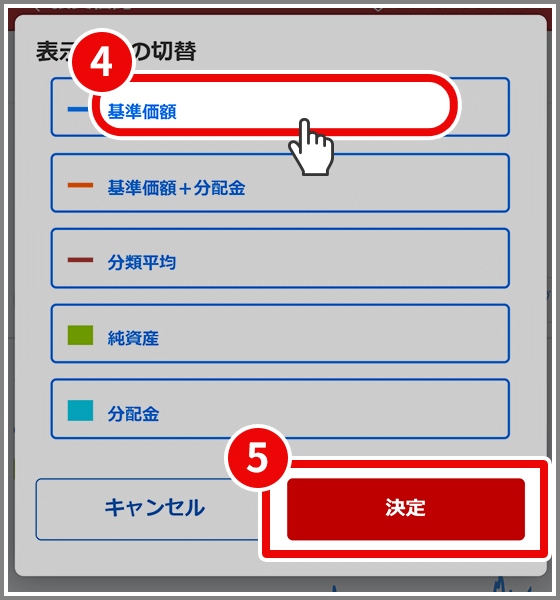
- チャートで表示したい項目をタップしてください。
選択中の項目は青枠に変化します。選択している際にもう1回タップすると、選択を解除できます。 - 「決定」をタップすると、選択した項目のチャートが表示されます。
-
運用実績の確認
-
期間ごとのリターン(年率)やリスク(年率)などの運用実績を確認することができます。
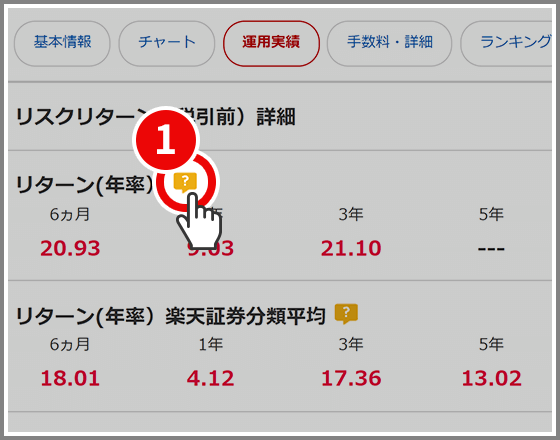
- ❶をタップすると、用語の説明を見ることができます。
-
手数料・詳細の確認
-
手数料・詳細では、運用管理費用(信託報酬)の詳細、設定日や償還日などの詳細情報を確認することができます。
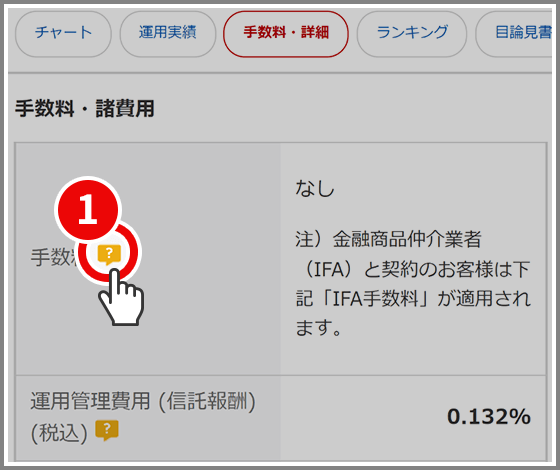
- ❶をタップすると、用語の説明を見ることができます。
-
ランキングの確認
-
全銘柄の買付や純資産のランキングの当該銘柄の順位を確認することができます。

- 「ランキング一覧を見る」をタップすると、「ランキング一覧画面」へ遷移します。
「ランキング一覧画面」では、買付金額や値上り率などのランキングを確認することができます。
- 「ランキング一覧を見る」をタップすると、「ランキング一覧画面」へ遷移します。
-
目論見書の確認
-
当該ファンドの目論見書や運用報告書を確認することができます。
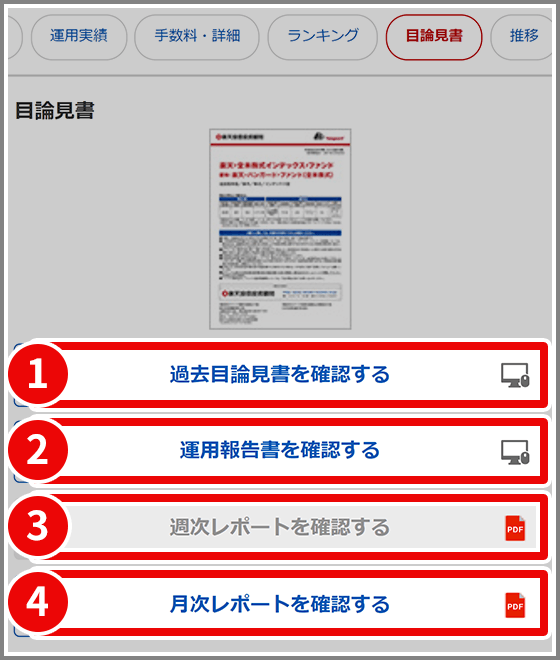
- 「過去の目論見書を確認する」をタップすると、「過去目論見書閲覧画面(PCサイト)」が別ウィンドウで開きます。
「過去目論見書閲覧画面」では、当該ファンドの過去の目論見書を確認することができます。 - 「運用報告書を確認する」をタップすると、「運用報告書閲覧画面(PCサイト)」が別ウィンドウで開きます。
「運用報告書閲覧画面」では、当該ファンドの運用報告書を過去の分まで含めて確認することができます。 - 「週次レポートを確認する」をタップすると、週次レポートのPDFが立ち上がります。
- 「月次レポートを確認する」をタップすると、月次レポートのPDFが立ち上がります。
- 「過去の目論見書を確認する」をタップすると、「過去目論見書閲覧画面(PCサイト)」が別ウィンドウで開きます。
-
推移の確認
-
基準価額、分配金、ファンドスコアの推移を確認することができます。
基準価額の推移

- 「過去データを見る」をタップすると、「過去データ(基準価額)画面(PCサイト)」を別ウィンドウで開きます。
「過去データ(基準価額)画面」では、過去の基準価額の推移を期間を指定して確認することができます。
分配金(税引前)の推移

- 「過去データを見る」をタップすると、「過去データ(分配金)画面(PCサイト)」を別ウィンドウで開きます。
「過去データ(分配金)画面」では、過去の分配金の推移を期間を指定して確認することができます。
ファンドスコアの推移
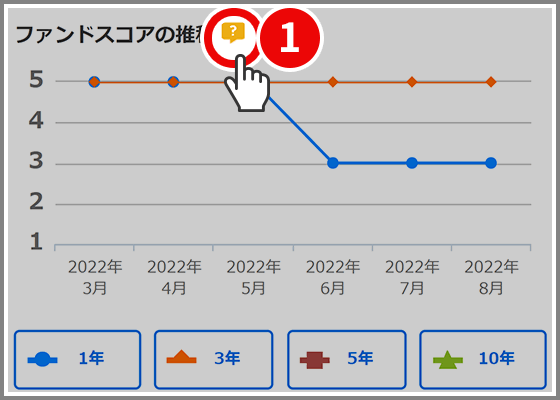
- ❶をタップすると、用語の説明を見ることができます。
- 「過去データを見る」をタップすると、「過去データ(基準価額)画面(PCサイト)」を別ウィンドウで開きます。
-
ファンドの注文
-
当該ファンドの購入、積立設定ができます。

- 「購入」をタップすると「購入画面」へ、「積立設定」をタップするとモーダルが表示されます。

- 口座区分ごとの「積立設定画面」へ遷移します。
- 「購入」をタップすると「購入画面」へ、「積立設定」をタップするとモーダルが表示されます。
-
お気に入り銘柄登録
-
ファンド詳細画面からお気に入り銘柄に登録することができます。

- 「お気に入りに登録」をタップすると、登録するページを選択する画面が開きます。
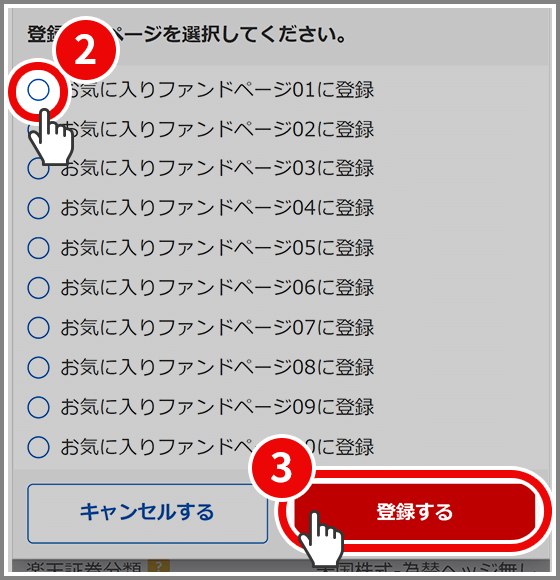
- 登録するページを選択します。 楽天証券では、商品ごとに10ページに分けてお気に入り銘柄を登録することができます。
- 「登録する」ボタンをタップすると、お気に入り銘柄に登録することができます。
- 登録したお気に入り銘柄一覧はPCサイトの「投信のお気に入り銘柄」、「マーケット」でもご確認いただけます。